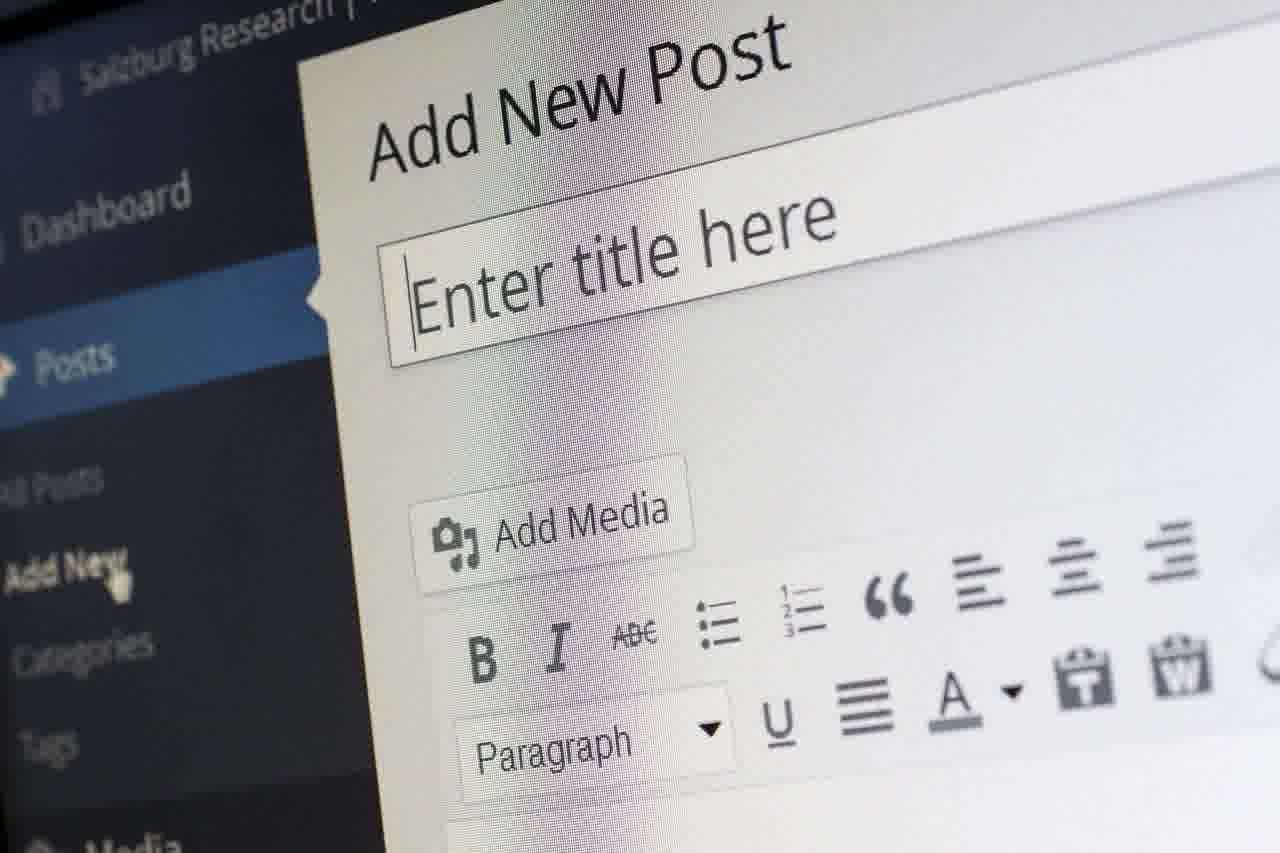블로그나 유튜브 채널을 운영하는 많은 사람들에게 썸네일은 시청자의 관심을 끌기 위한 중요한 요소입니다. 무료 디자인 툴인 캔바(Canva)는 손쉽게 멋진 썸네일을 만들 수 있는 훌륭한 도구로 자리잡고 있습니다. 그러나 디자인을 하면서 저작권 문제에 대해 고민해야 할 필요가 있습니다. 사용 가능한 이미지와 요소를 잘 알고 활용하는 것이 중요하죠. 이 글에서는 캔바를 통해 썸네일을 제작할 때 저작권 문제를 어떻게 해결할 수 있는지 자세히 알아보도록 할게요!
캔바 시작하기: 기본 설정과 계정 생성
캔바 계정 만들기
캔바를 사용하기 위해서는 먼저 계정을 만들어야 합니다. 웹사이트에 접속하면 ‘가입하기’ 버튼이 보일 거예요. 이메일 주소, Google 계정, 또는 Facebook 계정을 통해 쉽게 가입할 수 있습니다. 가입 후에는 본인의 프로필을 설정하고, 필요한 경우 유료 플랜으로 업그레이드할 수도 있어요. 무료 버전에서도 다양한 기능이 제공되니 처음 사용해보시는 분들은 무료 버전으로 시작하는 것이 좋습니다.
인터페이스 익히기
계정을 만든 후에는 캔바의 인터페이스를 익혀야 해요. 처음에는 약간 복잡하게 느껴질 수 있지만, 각 메뉴와 도구가 무엇을 하는지 알면 금방 적응할 수 있습니다. 상단 메뉴 바에서는 템플릿 선택, 디자인 작업, 저장 및 다운로드 옵션 등을 확인할 수 있으며, 좌측 패널에서 이미지, 아이콘, 텍스트 등을 추가하여 디자인을 완성해 나갈 수 있습니다.
디자인 템플릿 활용하기
캔바는 미리 만들어진 다양한 템플릿을 제공합니다. ‘썸네일’이나 ‘소셜 미디어’ 카테고리를 선택하면 여러 가지 스타일의 템플릿이 나타납니다. 이들을 활용하면 시간과 노력을 절약하면서도 전문적인 느낌의 썸네일을 쉽게 만들 수 있어요. 원하는 템플릿을 클릭하고 내용을 수정하면 나만의 독창적인 썸네일이 탄생합니다.
저작권 문제 이해하기
저작권 개념 정리
디자인 작업에서 저작권은 매우 중요합니다. 저작권은 창작자가 자신의 작품에 대해 가지는 법적 권리를 말하며, 타인의 작품을 무단으로 사용하는 것은 법적으로 문제가 될 수 있습니다. 블로그나 유튜브 썸네일 제작 시에도 다른 사람의 이미지를 사용할 때는 반드시 저작권을 고려해야 하죠.
저작권 없는 이미지 찾기
캔바 내에서 제공하는 이미지 중 일부는 무료로 사용할 수 있지만, 특정 이미지는 유료 라이센스가 필요할 수도 있어요. 따라서 캔바에서 제공하는 무료 이미지와 유료 이미지를 잘 구분하여 사용하는 것이 중요합니다. 무료로 제공되는 이미지는 저작권 걱정 없이 사용할 수 있지만, 유료 이미지를 사용할 경우 라이센스를 구매해야 하므로 주의가 필요합니다.
자체 제작 콘텐츠 활용하기
저작권 문제를 피하는 가장 좋은 방법은 직접 콘텐츠를 만드는 것입니다. 자신이 찍은 사진이나 직접 그린 일러스트 등을 사용하면 저작권 걱정 없이 자유롭게 디자인할 수 있죠. 또한 이렇게 만든 콘텐츠는 더욱 개인화된 느낌을 줄 수 있으므로 브랜드 아이덴티티를 강화하는 데에도 도움이 됩니다.

무료툴 CANVA 캔바 사용법 블로그 유튜브 썸네일 만들기 저작권 문제는?
캔바에서 효과적인 썸네일 디자인 팁
눈에 띄는 색상 조합 사용하기
썸네일은 시청자의 눈길을 사로잡아야 하기 때문에 색상 선택이 매우 중요해요. 서로 대비되는 색상을 조합하거나 트렌디한 색상 팔레트를 활용하면 보다 매력적인 썸네일을 제작할 수 있습니다. 예를 들어 밝은 배경에 어두운 글씨체를 사용하거나 반대로 어두운 배경에 밝은 글씨체를 사용하는 것이 효과적입니다.
글꼴 선택 및 가독성 확보하기
글꼴 선택도 중요한 요소 중 하나입니다. 너무 복잡하거나 읽기 힘든 글꼴보다는 간단하고 명확한 글꼴을 선택하는 것이 좋습니다. 특히 썸네일은 작은 화면에서도 잘 보여야 하기 때문에 가독성을 우선시해야 해요. 한 두 개의 글꼴만 사용하고 크기를 조절하여 직관적으로 정보를 전달하는 것이 좋습니다.
이미지와 텍스트 균형 맞추기
썸네일에는 이미지와 텍스트가 함께 들어가기 마련인데, 이 둘의 비율과 균형도 신경 써야 합니다. 너무 많은 정보나 요소가 들어가면 복잡해 보이고 시청자를 혼란스럽게 할 수 있어요. 따라서 주요 메시지를 강조하면서도 깨끗한 디자인을 유지하려면 필수적인 요소만 포함시키고 여백도 충분히 남기는 것이 좋습니다.
완성된 썸네일 다운로드 및 활용법
파일 형식 선택하기
디자인이 완료되면 파일 형식을 선택하여 다운로드해야 합니다. 일반적으로 PNG나 JPG 포맷이 많이 사용되며 각각 장단점이 있어요. PNG는 투명 배경 지원과 고화질 저장에 적합하지만 파일 용량이 클 수 있고, JPG는 용량이 작지만 투명 배경 지원이 되지 않으니 상황에 맞게 선택하시면 됩니다.
최적화된 사이즈 지정하기
유튜브와 블로그 플랫폼마다 요구하는 썸네일 사이즈가 다르기 때문에 해당 플랫폼에 맞춰 최적화된 사이즈로 다운로드하는 것이 중요합니다. 대개 유튜브 썸네일의 권장 사이즈는 1280×720 픽셀이므로 이를 기준으로 설정하시면 됩니다.
썸네일 업로드 및 피드백 받기
다운로드한 썸네일은 이제 블로그나 유튜브 채널에 업로드하세요! 업로드 후에는 친구들이나 동료들에게 피드백을 받아볼 수도 있답니다. 이렇게 하면 더 개선할 점이나 수정할 부분을 찾아낼 기회를 얻어 이후 작업에도 도움이 될 거예요.
마무리 단계
캔바를 통해 멋진 썸네일을 디자인하는 과정은 쉽고 즐거운 경험이 될 수 있습니다. 기본적인 설정과 저작권 문제를 이해하고, 효과적인 디자인 팁을 활용하여 자신만의 독창적인 썸네일을 만들어 보세요. 최종적으로 다운로드한 썸네일을 플랫폼에 업로드하고 피드백을 받는 것도 잊지 마세요. 이렇게 하면 더욱 발전할 수 있는 기회를 얻을 수 있습니다.
유익한 참고 사항
1. 캔바의 다양한 기능과 툴을 활용하여 더욱 창의적인 디자인을 시도해 보세요.
2. 무료 이미지와 유료 이미지의 차이를 항상 인지하고 사용하세요.
3. 템플릿 외에도 직접 디자인하는 것을 연습하여 개인 스타일을 개발하세요.
4. 색상 조합과 글꼴 선택에 신경 써서 시각적 효과를 극대화하세요.
5. 업로드 후 피드백을 통해 지속적으로 개선하는 습관을 가지세요.
핵심 사항만 요약
캔바 계정을 생성하고 인터페이스를 익힌 후, 제공되는 템플릿을 활용하여 전문적인 썸네일 디자인이 가능합니다. 저작권 문제를 고려하며 무료 및 유료 이미지를 구분하여 사용하고, 개인 콘텐츠 제작으로 저작권 걱정을 피할 수 있습니다. 눈에 띄는 색상 조합과 가독성 높은 글꼴 선택이 중요하며, 완성된 썸네일은 최적화된 파일 형식으로 다운로드하여 플랫폼에 업로드해야 합니다.